複数広告の一括管理と自動登録
ここでは情報入力画面の複数管理の説明を行います。
複数管理画面を開きます。
 ボタンをクリックして「情報入力画面」を表示します
ボタンをクリックして「情報入力画面」を表示します
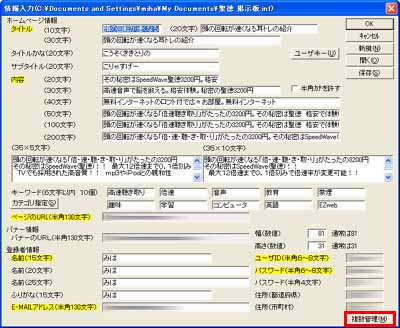
複数管理ボタンをクリックして「複数管理画面」を表示します
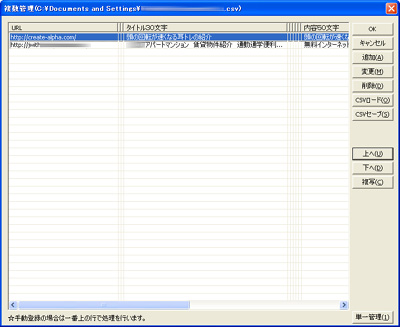
情報を入力します。
追加ボタンをクリックします。
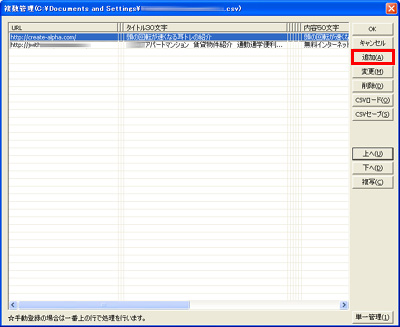
「情報入力画面」が開きます。
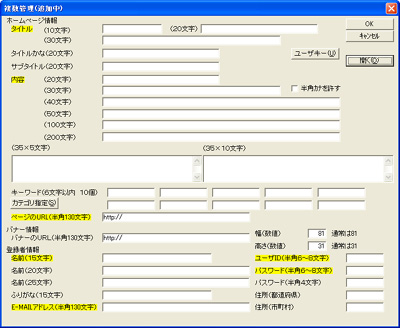
情報を入力するか、開くをクリックしてファイルを読み込ませます。
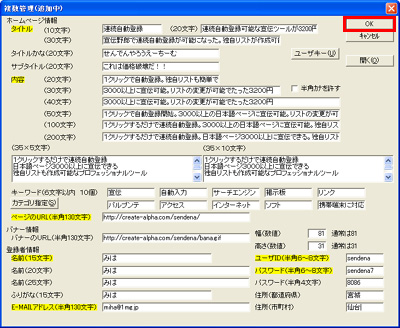
OKをクリックします。
複数管理画面に行が追加されます。
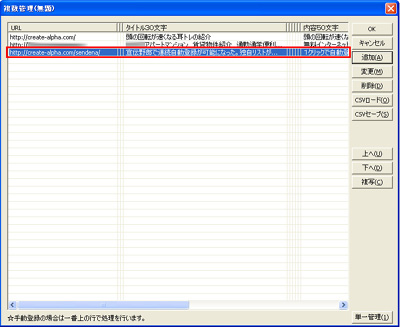
自動登録
OKをクリックして画面を閉じます。
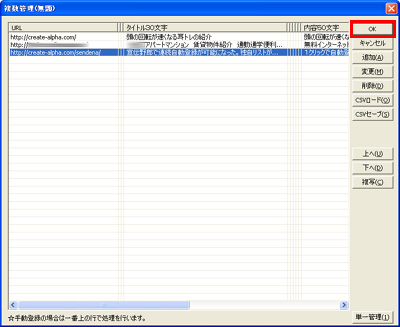
 をクリックして自動登録操作を行います。
をクリックして自動登録操作を行います。
自動登録の説明は連続自動登録に譲りますが、複数管理で登録した広告が全て登録されます。
複数管理画面の他の機能
追加
追加をクリックすると情報入力画面が開き情報が追加できます。
変更
行を選択して変更をクリックすると登録してある情報が変更できます。
削除
行を選択して削除をクリックすると登録してある情報が削除できます。
CSVロード
EXCEL等で作成したCSVファイルを読み込むことが出来ます。
CSVファイルの列の並びはサンプルCSVを参照してください。
サンプルCSVダウンロード
CSVセーブ
宣伝野郎で作成したデータをCSVファイルで保存してEXCEL等で開くことが出来ます。
上へ / 下へ
行を選択して 上へ または 下へ をクリックすると行の順序を入れ替えることが出来ます。
複写
行を選択して 複写 をクリックすると選択行の情報が複写されて新たな行が作成されます。
単一管理
単一管理モードに移行します。
単一管理モードに移行した場合は情報入力画面が開くようになり、情報入力画面の情報だけが自動登録されます。
複数管理モードにしたい場合は情報入力画面で複数管理をクリックしてください。
手動登録時の情報
手動登録時は複数管理画面の一番上の情報が自動入力されます。
 ボタンをクリックして「情報入力画面」を表示します
ボタンをクリックして「情報入力画面」を表示しますボタンをクリックして「情報入力画面」を表示します
をクリックして自動登録操作を行います。